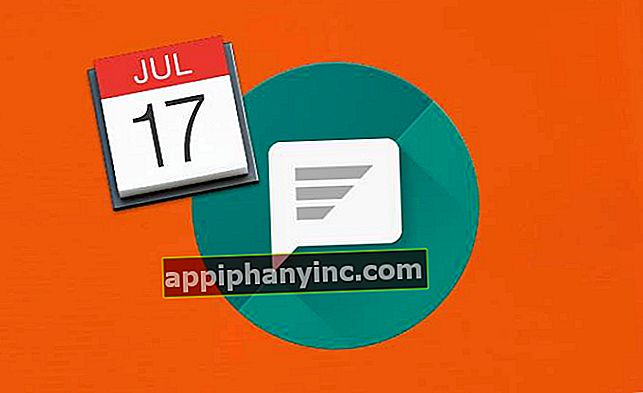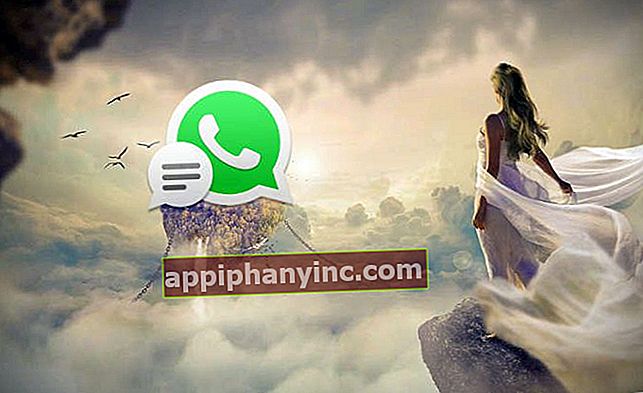Kako snemati telefonske klice v Androidu - Happy Android

Ali želite snemati telefonske klice v Androidu? Resnica je, da bi bilo pri komunalnih storitvah, ki obstajajo tako rekoč za vse, čudno, če jih ne bi bilo za snemanje vaših lastnih telefonskih klicev. Če ste vohun v službi njegovega veličanstva ali če ste vpleteni v senčen kazenski pregon, potrebujete eno od teh aplikacij. Kaj če bi lahko to obtožbo obrnili na glavo (za zločine, ki jih nikoli niste storili) z zelo pravočasnim telefonskim snemanjem? Temu je namenjen »Samodejni snemalnik klicev«.
Je brezplačna aplikacija in ima podobno lastno ime označuje, da je njegova funkcija snemanje in snemanje vseh klicev, ki jih opravite ali prejmete iz telefona Android. Če želite snemati klice s snemalnikom klicev, sledite naslednjim korakom:
- Prenesite in namestite aplikacijo iz trgovine Google PlayStore (kliknite tukaj).
- Po namestitvi odprite aplikacijo.
- Aplikacija bo še naprej delovala v ozadju in vsakič, ko bo vzpostavljena telefonska komunikacija, se bo samodejno posnela.
Delovanje
Kot rečem, ko je aplikacija nameščena, se vsi klici samodejno zabeležijo (čeprav lahko filtriramo, kot sem razložil spodaj). Ko pokličemo ali prejmemo klic, bo vnaprej posnet in ga lahko dejansko preverimo, ker če ga med klicem pogledamo videli bomo ikono s simbolom telefona v vrstici z obvestili (glej spodnjo levo sliko) oznaka, da aplikacija deluje.
 Ko je klic opravljen, se samodejno shrani v mapo Prejeto
Ko je klic opravljen, se samodejno shrani v mapo PrejetoČe kliknemo na obvestilo, bomo odprli tudi mapo »Prejeto« Snemalnik klicev, od koder lahko vidimo vse predhodno posnete klice. Treba je pojasniti, da čeprav so klici v mapi »Prejeto« in jih je mogoče reproducirati, niso trajno evidentirani dokler ne kliknemo na zadevni klic in izberemo "Obdrži”.
Če pa klica ne želimo shraniti, ga preprosto kliknite in izberite "Izbriši". Kot lahko vidite na zgornjem posnetku zaslona, imamo v meniju za klice več možnosti na dosegu roke. Od igra klic, do deliti snemanje, vključno z možnostjo naredi opombe o posnetkih, ki jih delamo.
Nastavitev
Konfiguracijske možnosti, ki jih ponuja Call Recorder, so za brezplačno aplikacijo povsem zadovoljive.
- Snemanje klicev: Samodejno snemanje klicev lahko aktiviramo ali deaktiviramo. Privzeto je aktiviran, zato, če ne želite, da se vse snema samodejno ali če ne želite zapolniti prostega prostora naprave z veliko klici, je priporočljivo, da ga deaktivirate.
- Oblak: Posnetke lahko shranimo v Google Drive ali Dropbox.
- Vrsta datoteke: Od tu lahko izberemo format snemanja: 3GP, AMR ali WAV.
- Velikost mape »Prejeto«: Privzeto aplikacija shrani do 100 klicev v mapo Prejeto, dokler se ne odločimo, ali jih želimo shraniti ali ne. Če svoje naprave ne želimo nasičiti, je priporočljivo zmanjšati velikost pladnja na 20 klicev ali podobno.
- Privzeti način: Od tu lahko filtriramo, če želimo vse posneti, prezreti vse klice ali prezreti, na primer, klice naših stikov.
- Stike za prezrtje: Ta možnost nam omogoča, da se izognemo snemanju določenih stikov.
- Pot snemanja: Od tu lahko vidimo, kje se posnetki samodejno shranijo, pot pa lahko prilagodimo po lastni želji.
 Možnosti konfiguracije so zelo premišljene ...
Možnosti konfiguracije so zelo premišljene ...Kot lahko vidite, gre za zelo preprosto aplikacijo, ki popolnoma izpolnjuje svoje poslanstvo, poleg tega pa ima brezplačna različica dovolj funkcij in funkcij, da se izognete plačilu pro različice, zaradi česar je idealna aplikacija za storitev, ki jo opravlja.